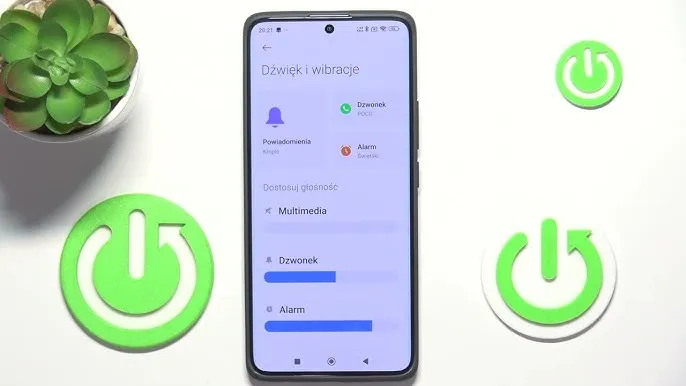Włączenie funkcji NFC w telefonie Motorola to prosty proces, który pozwala na korzystanie z płatności zbliżeniowych oraz szybkiej wymiany danych. Jednak nie wszystkie modele telefonów Motorola obsługują tę funkcję. Dlatego przed przystąpieniem do ustawień warto upewnić się, że Twój model wspiera NFC.
W artykule przedstawimy krok po kroku jak włączyć NFC w motoroli, korzystając z różnych metod, takich jak centrum powiadomień oraz ustawienia urządzenia. Dodatkowo omówimy, co zrobić w przypadku problemów z działaniem NFC oraz jak skonfigurować aplikację do płatności zbliżeniowych, aby w pełni wykorzystać możliwości swojego telefonu.
Najistotniejsze informacje:- Sprawdź, czy Twój model motoroli obsługuje NFC, aby uniknąć niepotrzebnych kroków.
- Włącz NFC szybko przez centrum powiadomień, przesuwając palcem w dół ekranu.
- Możesz również włączyć NFC w ustawieniach urządzenia w sekcji "Połączone urządzenia".
- W przypadku problemów z NFC, zapoznaj się z typowymi rozwiązaniami, które mogą pomóc.
- Aby korzystać z płatności zbliżeniowych, skonfiguruj aplikację, taką jak Portfel Google, i dodaj swoją kartę płatniczą.
Jak włączyć NFC w motoroli - krok po kroku dla każdego modelu
Aby włączyć funkcję NFC na telefonie Motorola, najpierw musisz upewnić się, że Twój model obsługuje tę technologię. NFC, czyli komunikacja bliskiego zasięgu, jest dostępna tylko w niektórych modelach. Warto zatem sprawdzić specyfikacje swojego urządzenia. Można to zrobić w ustawieniach telefonu, w zakładce „Informacje o telefonie”, gdzie znajdziesz szczegóły dotyczące jego możliwości.
W przypadku popularnych modeli Motorola, takich jak Motorola Edge 50 Pro, Motorola Edge 60 Fusion, czy Motorola Moto G Stylus 5G, funkcja NFC jest zazwyczaj dostępna. Jednak niektóre starsze modele, takie jak Motorola Moto G04 czy Motorola Moto G04s, mogą jej nie mieć. Dlatego ważne jest, aby przed podjęciem dalszych kroków sprawdzić, czy Twój telefon wspiera NFC.
Jak znaleźć opcję NFC w telefonie Motorola
Istnieje kilka sposobów, aby zidentyfikować, czy Twój model motoroli obsługuje NFC. Możesz skorzystać z oficjalnej strony producenta lub aplikacji do sprawdzania specyfikacji urządzeń. Alternatywnie, możesz również odwiedzić sklepy internetowe, które sprzedają telefony Motorola, gdzie często można znaleźć szczegółowe informacje o funkcjach każdego modelu.
- Sprawdź specyfikacje na stronie producenta Motorola.
- Użyj aplikacji do identyfikacji urządzeń, aby uzyskać szczegółowe informacje.
- Przeglądaj recenzje i opinie użytkowników na forach internetowych.
| Model | Obsługuje NFC? |
| Motorola Edge 50 Pro | Tak |
| Motorola Edge 60 Fusion | Tak |
| Motorola Moto G04 | Nie |
| Motorola Moto G04s | Nie |
Włączanie NFC w ustawieniach urządzenia - szczegółowy przewodnik
Aby włączyć NFC w telefonie Motorola, możesz to zrobić poprzez ustawienia urządzenia. Proces ten jest prosty i zajmuje tylko kilka chwil. Najpierw przejdź do aplikacji „Ustawienia” na swoim telefonie. Następnie wybierz opcję „Połączone urządzenia”, a potem „Ustawienia połączeń”. W tym menu znajdziesz sekcję „Komunikacja NFC”, którą należy aktywować. Upewnij się, że po włączeniu tej opcji masz dostęp do płatności zbliżeniowych oraz innych funkcji związanych z NFC.
W przypadku niektórych modeli, takich jak Motorola Edge 50 Pro czy Motorola Edge 60 Fusion, opcje te mogą być nieco inaczej zorganizowane, ale zasada pozostaje ta sama. Warto również pamiętać, że w zależności od wersji systemu Android, nazwy opcji mogą się różnić. Dlatego, jeśli nie możesz znaleźć odpowiednich ustawień, sprawdź dokumentację swojego modelu lub odwiedź stronę wsparcia Motorola.
Jak włączyć NFC w ustawieniach urządzenia
Oto szczegółowy przewodnik krok po kroku, jak włączyć NFC w ustawieniach urządzenia:- Otwórz aplikację „Ustawienia” na swoim telefonie.
- Przewiń w dół i wybierz „Połączone urządzenia”.
- Wybierz „Ustawienia połączeń”.
- Znajdź opcję „Komunikacja NFC” i przesuń suwak, aby ją włączyć.
- Sprawdź, czy ikona NFC pojawia się w centrum powiadomień, co potwierdzi, że funkcja została aktywowana.
Czytaj więcej: Jak włączyć bezpieczny rozruch Gigabyte i uniknąć problemów z bezpieczeństwem
Co zrobić, gdy NFC nie działa - skuteczne rozwiązania
Problemy z działaniem NFC w telefonie Motorola mogą być frustrujące. Często użytkownicy napotykają trudności przy próbie nawiązania połączenia z innymi urządzeniami lub płatności zbliżeniowych. Możliwe przyczyny tych problemów mogą obejmować: niewłaściwe ustawienia, brak aktualizacji oprogramowania, lub problemy z samym urządzeniem. Warto zatem znać kilka skutecznych rozwiązań, które mogą pomóc w przywróceniu funkcjonalności NFC.W przypadku napotkania problemów z NFC, istnieje kilka kroków, które można podjąć, aby je rozwiązać. Poniżej znajduje się lista najczęstszych problemów oraz odpowiadających im rozwiązań, które mogą pomóc w przywróceniu funkcji NFC w Twoim telefonie.
- Brak połączenia z innymi urządzeniami: Upewnij się, że NFC jest włączone w ustawieniach oraz że oba urządzenia są wystarczająco blisko siebie.
- NFC nie działa po aktualizacji: Spróbuj zrestartować telefon lub sprawdzić, czy są dostępne dodatkowe aktualizacje oprogramowania.
- Problemy z płatnościami zbliżeniowymi: Sprawdź, czy aplikacja do płatności jest poprawnie skonfigurowana i czy masz dodaną aktywną kartę płatniczą.
- Brak opcji NFC w ustawieniach: Upewnij się, że Twój model rzeczywiście obsługuje NFC i że masz najnowszą wersję systemu operacyjnego.

Jak skonfigurować aplikację do płatności zbliżeniowych na motoroli
Aby móc korzystać z płatności zbliżeniowych na telefonie Motorola, należy skonfigurować odpowiednią aplikację, taką jak Google Pay lub Samsung Pay. Proces ten jest prosty i wymaga jedynie kilku kroków. Najpierw pobierz i zainstaluj aplikację płatniczą z Google Play. Następnie otwórz aplikację i postępuj zgodnie z instrukcjami, aby dodać swoją kartę płatniczą. Upewnij się, że aplikacja jest ustawiona jako domyślna dla płatności zbliżeniowych, co pozwoli na łatwe dokonywanie transakcji w sklepach.
Warto również zwrócić uwagę na kwestie bezpieczeństwa. Używaj tylko zaufanych aplikacji i zawsze aktualizuj je do najnowszej wersji. Dodatkowo, jeśli aplikacja wymaga podania kodu PIN lub odcisku palca, warto skorzystać z tych opcji, aby zwiększyć bezpieczeństwo swoich płatności. Poniżej znajdziesz szczegółowy przewodnik dotyczący konfiguracji aplikacji płatniczej.
Jak skonfigurować Google Pay
Aby skonfigurować Google Pay, wykonaj poniższe kroki:
- Pobierz i zainstaluj aplikację Google Pay z Google Play.
- Otwórz aplikację i zaloguj się na swoje konto Google.
- Wybierz opcję dodawania karty płatniczej i wprowadź dane swojej karty.
- Potwierdź dodanie karty, postępując zgodnie z instrukcjami na ekranie.
- Ustaw Google Pay jako domyślną aplikację do płatności zbliżeniowych w ustawieniach telefonu.
Inne aplikacje do płatności zbliżeniowych
Oprócz Google Pay, istnieje wiele innych aplikacji, które możesz wykorzystać do płatności zbliżeniowych. Oto kilka rekomendacji:
- Samsung Pay: Idealna dla użytkowników telefonów Samsung, wspiera wiele kart i programów lojalnościowych.
- Revolut: Aplikacja, która pozwala na łatwe zarządzanie finansami i płatnościami zbliżeniowymi.
- Apple Pay: Doskonała dla użytkowników iPhone'ów, umożliwiająca szybkie płatności w sklepach i aplikacjach.
Jak wykorzystać NFC w codziennym życiu - praktyczne porady
Technologia NFC staje się coraz bardziej powszechna, a jej zastosowanie wykracza poza płatności zbliżeniowe. Możesz wykorzystać NFC do szybkiej wymiany danych między urządzeniami, co jest szczególnie przydatne w codziennych sytuacjach. Na przykład, możesz łatwo przesyłać zdjęcia, kontakty czy pliki między telefonami, po prostu zbliżając je do siebie. Dodatkowo, NFC można wykorzystać do konfiguracji różnych urządzeń, takich jak głośniki czy inteligentne lampy, co znacznie upraszcza proces ich ustawiania.
Warto również zwrócić uwagę na przyszłe trendy związane z NFC. W miarę jak technologia ta się rozwija, możemy spodziewać się nowych zastosowań, takich jak integracja z systemami smart home czy automatyzacja procesów w codziennym życiu. Na przykład, dzięki NFC można będzie szybko przełączać profile ustawień w telefonie, dostosowując je do konkretnej sytuacji, jak np. w pracy czy w czasie relaksu. Wykorzystanie NFC w codziennych czynnościach może znacznie zwiększyć komfort i efektywność, co sprawia, że warto być na bieżąco z nowinkami w tej dziedzinie.